「SWELLにはどのプラグイン入れたらいいの?」
「具体的なプラグインの導入方法を画像たっぷりで知りたい」
と考えている人も多いのではないでしょうか。
この記事では、SWELL公式ブログで紹介されている「推奨プラグイン」を元に、
ブログ歴3年目の私が利用しているプラグインを「画像たっぷり」でインストール方法を紹介していきます。
- SEO SIMPLE PACK
- WP Multibyte Patch
- WP Revision Control
- BackWPup
- Contact Form7
- Wordfence Security
- XML Sitemap&Google News
- Pochipp
SWELL推奨プラグイン8選
SWELLの推奨プラグインのうち、私が利用しているものの「ざっくり概要」と「導入方法」を紹介します。
SEO SIMPLE PACK
SEO SIMPLE PACKは、シンプルなSEO対策プラグインです。
- メタディスクリプションの設定
→検索画面に表示される「記事の紹介文章」が書けるようになる - SNSのOGP情報が設定できる
→SNSにブログURL貼り付けたら、画像付きで表示される - Googleアナリティクスの計測コード入力できる
→ブログのアクセス分析できるようになる
SWELLには必須のプラグインなので、サクッといれておきましょう↓
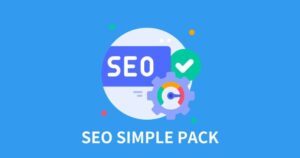
WP Multibyte Patch
こちらはざっくり言うと、「文字化けを防いでくれるプラグイン」です。
入れるだけでサクっと導入できるので、やっておきましょう。
導入方法
導入手順を見る(クリック)
プラグイン→新規追加の順にクリックします↓
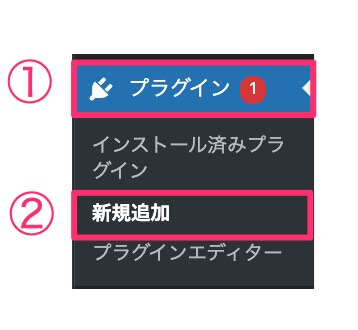
検索窓に「WP Multibyte Patch」と入力して「今すぐインストール」をクリック↓
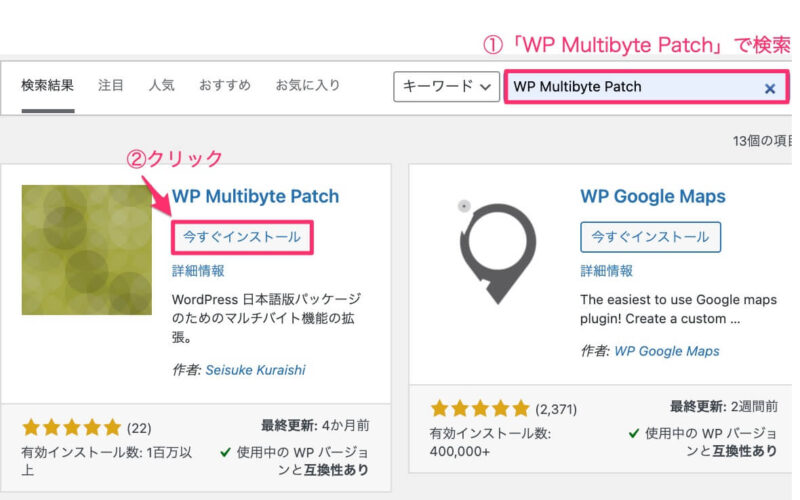
有効化をクリック↓
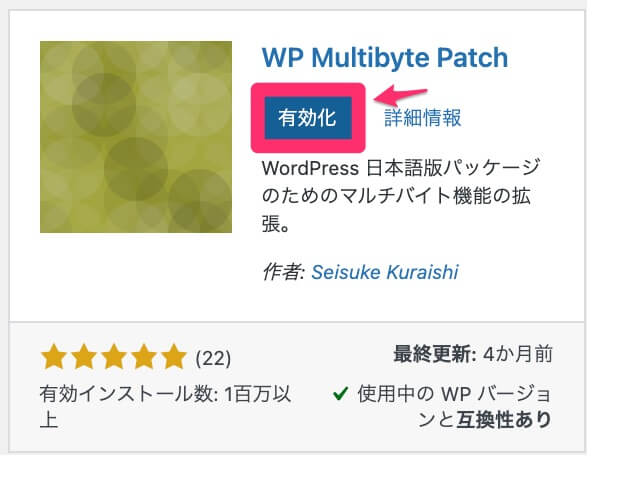
これで完了♪
インストールさえしておけば、あとは何もしなくてOKです!
WP Revision Control
WP Revision Controlは、「自動保存でたまり続ける不要なデータを削除」してくれるプラグインです。
WordPressは、記事を書いていると自動で保存してくれる機能があるのですが、
無制限に保存しちゃうので、気づいたらデータがたまりまくってブログが重たくなっちゃいます。
なので「WP Revision Control」を入れて、ブログが重たくならないようにしましょう。
導入と設定方法はこちらで紹介しています↓
導入方法
導入手順を見る(クリック)
プラグイン→新規追加の順にクリックします↓
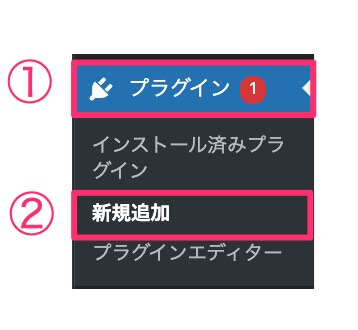
検索窓に「WP Revision Control」と入力して「今すぐインストール」をクリック↓
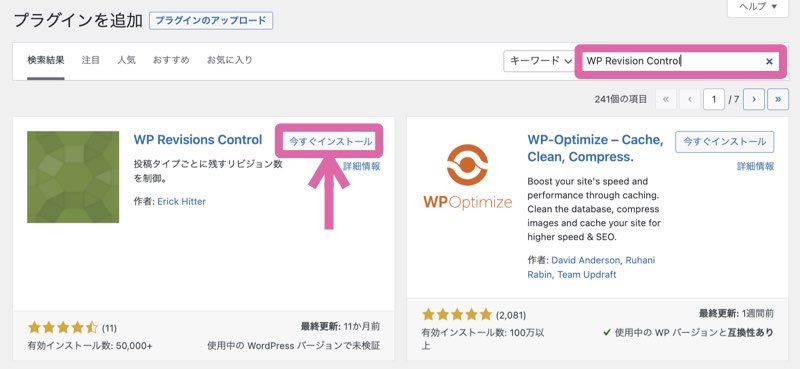
有効化をクリック↓
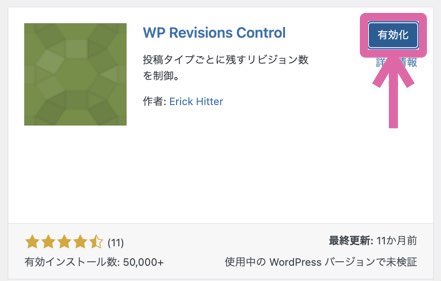
「設定→投稿設定」をクリック↓
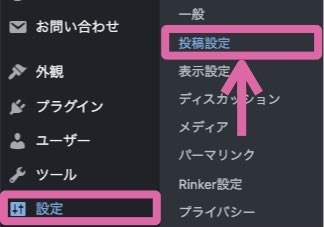
それぞれの数字を3〜5ぐらいにしておきましょう↓
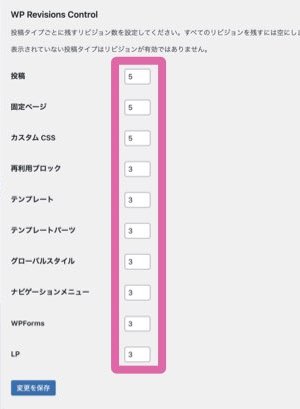
 まるげり
まるげりこれで設定完了です
BackWPup
BackWPupは、WordPressのバックアップをしてくれるプラグインです。
ブログ運営で最も恐ろしいのが「データが消えること」。
BackWPupを入れて設定しておけば、定期的にデータをバックアップしてくれるようになるので安心です♪
設定方法はこちらで紹介しています↓


Contact Form7
お問い合わせフォームを作成するプラグインです。
SWELLの公式サイトでは「Contact Form by WPForms」がおすすめされていますが、
私は、世界的に人気&すでに使い慣れていた「Contact Form7」を使っています。(しかも日本人が作成したもの)
もちろんSWELLでも問題なく使えるので、安心して利用してくださいね♪
設定方法はこちら↓


Wordfence Security
セキュリティを高めてくれるプラグインです。
Wordfence Securityは高機能なので、導入しておけば、他のセキュリティ系のプラグインを入れる必要はありません。
導入&設定方法はこちらで紹介しています↓


XML Sitemap&Google News
Googleにあなたのブログ記事の存在を伝える「サイトマップ」を作るためのプラグインです。
こちらのプラグインを導入する前には「サーチコンソール」という分析ツールを利用しておく必要があります。
まだサーチコンソールを使っていない人は、最初にサーチコンソールの設定をして↓


そのあとに「XML Sitemap&Google News」の設定をしましょう↓


Pochipp
Amazonや楽天市場、Yahoo!ショッピングの商品を「一度に」「おしゃれに」紹介できるようになるプラグイン。
このような感じで商品紹介できるようになります↓
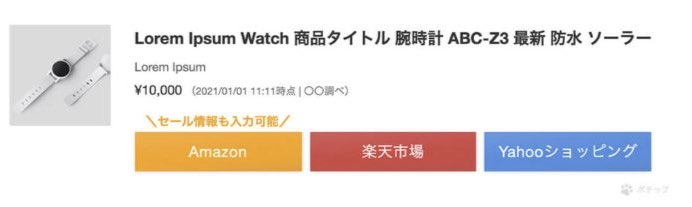
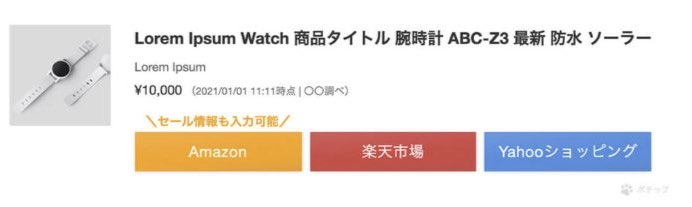
導入方法は、Pochippの公式サイトを参考にやってみてくださいね↓


使わないプラグインは削除しよう


不要なプラグインはブログが重たくなる原因になります。
使わないものは削除しておきましょう。
WordPressには、最初から入っているプラグインがあります。
エックスサーバーでブログを立ち上げると、次の3つのプラグインが入っていると思います↓
- Akismet Anti-Spam
- Hello Dolly
- Type Square Web fonts for エックスサーバー
以下の表を参考に、不要なものプラグインを選びましょう↓
| プラグイン | プラグインの説明 | 必要or不要 |
|---|---|---|
| Akismet Anti-Spam | スパム対策のプラグイン | ・コメント欄を使う人は残しておく。 ・コメント欄を使わない人は削除。 |
| Hello Dolly | 管理画面に「Hello Dolly」歌詞が表示されるお遊びプラグイン | 不要。即削除。 |
| Type Square Web fonts for エックスサーバー | Webフォントが使用できるプラグイン。 ただしブログが重たくなる・PV増えると使えなくなる | 不要。削除。 |



コメント機能を使う人は「Akismet Anti-Spam」のみ残す。
コメント機能を使わない人は、全部消してOKです!
プラグインの削除の仕方を紹介しますね。
プラグインをクリックして、消したいプラグインを「無効化」します↓
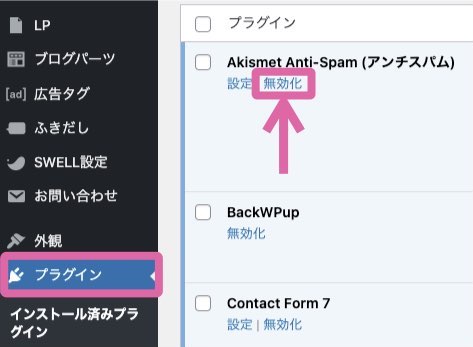
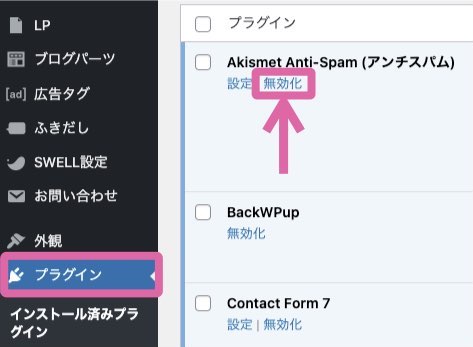
「削除」をクリック↓
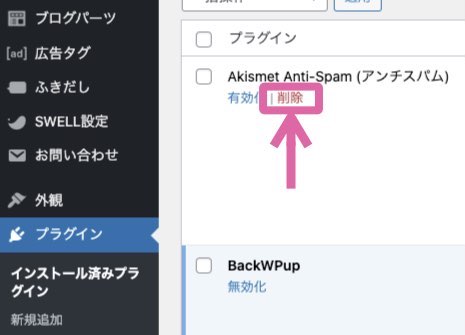
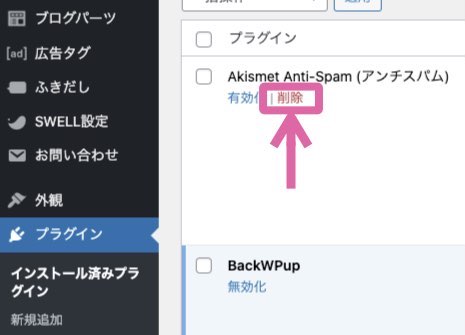
これで完了です。



間違って消しても、すぐにインストールできるので、大丈夫です♪
まとめ:SWELLに合うプラグインで快適なブログライフを


SWELLに合うプラグインを合計8個紹介しました。
- SEO SIMPLE PACK
- WP Multibyte Patch
- WP Revision Control
- BackWPup
- Contact Form7
- Wordfence Security
- XML Sitemap&Google News
- Pochipp
SWELLに合ったプラグインを導入して、快適なブログライフを送れるように準備しましょう♪
WordPressブログの始め方を6STEPで解説しています!
まとめ記事
こちらの記事で、WordPressブログの始め方全体像を確認できます↓
Step1〜6
- Step1:サーバーを契約する
- Step2:テーマを入れる
- Step3:WordPress初期設定
- Step4:プラグインをいれる【←本記事】
- Step5:分析ツールを入れる【←次はコレ】
- Step6:アフィリエイトサービスに登録する
